วิธีเรียกคืนอีเมลที่ส่งบน iOS 16

เมื่ออัปเกรดเป็น iOS 16 แอป Mail บน iOS 16 จะได้รับการอัปเดตด้วยความสามารถในการเรียกคืนอีเมลเมื่อส่งตามเวลาที่เลือกได้
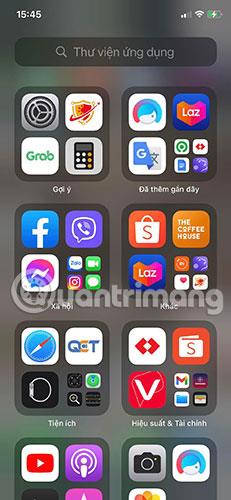
ด้วยการเพิ่มวิดเจ็ตและคลังแอพ Apple ได้ทำการเปลี่ยนแปลงมากมายกับหน้าจอโฮมในช่วงไม่กี่ปีที่ผ่านมา การเปลี่ยนแปลงที่น่าสนใจอย่างหนึ่งคือตอนนี้คุณสามารถเพิ่มสำเนาของแอปเดียวกันหลายชุดลงในหน้าจอหลักบน iPhone หรือ iPad ของคุณได้
ในบทช่วยสอนสั้นๆ นี้ Quantrimang.com จะแสดงวิธีโคลนแอปบนหน้าจอหลักของคุณ บทความนี้จะอธิบายด้วยว่าเหตุใด Apple จึงอนุญาตให้ใช้ฟังก์ชันนี้และวิธีใช้งานให้เกิดประโยชน์สูงสุด
ไอคอนแอปที่ซ้ำกันทำงานได้ดีขึ้นเมื่อใช้โหมดโฟกัส
คุณสมบัติโฟกัส ของ Apple ซึ่งทำหน้าที่เป็นตัวตายตัวแทนของโหมดห้ามรบกวนช่วยให้คุณสามารถแสดงและซ่อนหน้าจอหลักที่แตกต่างกันขึ้นอยู่กับกิจกรรมที่คุณพยายามทำ พยายามมีสมาธิจดจ่อในช่วงเวลาใดก็ตาม
ตัวอย่างเช่น หากคุณเปิดโหมดโฟกัสขณะทำงาน iPhone หรือ iPad ของคุณจะสามารถแสดงเฉพาะหน้าจอหลักที่มีแอปงานของคุณอยู่เท่านั้น ในทำนองเดียวกัน มันสามารถซ่อนหน้าจอหลักที่ตึงเครียดเหล่านี้ได้เมื่อคุณปิดโฟกัสสำหรับโหมดการทำงาน
แต่จะเกิดอะไรขึ้นถ้ามีแอปที่คุณใช้ทั้งในที่ทำงานและนอกที่ทำงาน? หากคุณซ่อนหน้าจอหลักที่เกี่ยวข้องกับงานเมื่อคุณไม่ได้ทำงาน แอพนั้นจะซ่อนในกระบวนการนั้นด้วย
นั่นเป็นเหตุผลที่ Apple อนุญาตให้ผู้ใช้สร้างไอคอนแอพที่ซ้ำกัน ตอนนี้คุณสามารถแสดงแอพเดียวกันบนหน้าจอโฮมหลายจอได้แล้ว คุณจะใช้งานได้เสมอแม้ว่าคุณจะแสดงหรือซ่อนหน้าจอบางหน้าจอ ทั้งนี้ขึ้นอยู่กับโหมดโฟกัสที่คุณเลือก
วิธีคัดลอกไอคอนแอพบน iPhone หรือ iPad
การสร้างสำเนาของไอคอนแอปนั้นง่ายมาก เพียงค้นหาแอพนั้นในคลังแอพของคุณ จากนั้นลากสำเนาใหม่ไปที่หน้าจอหลักของคุณ:
1. ปัดไปที่ ส่วน App Libraryที่ขอบขวาของหน้าจอหลักทั้งหมด
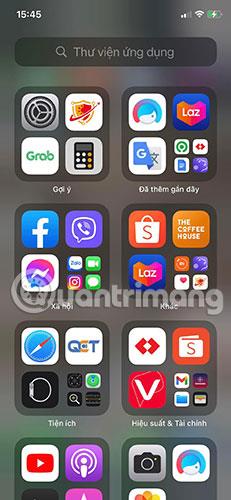
ปัดไปที่ส่วนคลังแอพ
2. ดูโฟลเดอร์ต่างๆ หรือใช้ แถบ ค้นหาเพื่อค้นหาแอปที่คุณต้องการคัดลอก
3. กดแอปค้างไว้ จากนั้นลากไปที่ขอบด้านซ้ายของหน้าจอและวางลงบนหน้าจอหลัก

ลากแอพไปยังหน้าจอหลักที่ต้องการ
ทำซ้ำขั้นตอนนี้หลาย ๆ ครั้งตามที่คุณต้องการเพื่อทำสำเนาได้มากเท่าที่คุณต้องการ
หมายเหตุ : กระบวนการนี้ใช้ไม่ได้หากมีสำเนาของแอปบนหน้าจอหลักที่คุณลากไปไว้อยู่แล้ว คุณสามารถสร้างได้เพียงแอปเดียวต่อหน้าจอหลัก แต่คุณสามารถย้ายแอปทั้งหมดไปยังหน้าจอหลักเดียวกันได้ในภายหลัง
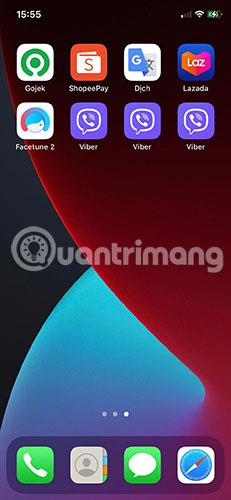
นำสำเนาทั้งหมดมาไว้ที่หน้าจอเดียวกัน
ปัจจุบัน มีหลายวิธีในการปรับแต่งหน้าจอหลักของ iPhone หรือ iPad ของคุณ ตรวจสอบให้แน่ใจว่าคุณสำรวจตัวเลือกที่มีอยู่ทั้งหมดเพื่อค้นหาการตั้งค่าที่เหมาะกับความต้องการส่วนบุคคลของคุณมากที่สุด
เมื่ออัปเกรดเป็น iOS 16 แอป Mail บน iOS 16 จะได้รับการอัปเดตด้วยความสามารถในการเรียกคืนอีเมลเมื่อส่งตามเวลาที่เลือกได้
iOS 16 มีคุณสมบัติมากมายในการปรับแต่งหน้าจอล็อคของ iPhone และรูปภาพหน้าจอล็อกของ iPhone ยังมีตัวเลือกให้ครอบตัดรูปภาพได้โดยตรง ปรับพื้นที่รูปภาพได้ตามต้องการ
คุณเจลเบรค iPhone ของคุณสำเร็จแล้วหรือยัง? ยินดีด้วย ก้าวที่ยากที่สุดจบลงแล้ว ตอนนี้คุณสามารถเริ่มการติดตั้งและใช้การปรับแต่งเล็กน้อยเพื่อสัมผัสประสบการณ์ iPhone ของคุณอย่างที่ไม่เคยมีมาก่อน
สำหรับผู้ที่คุ้นเคยกับปุ่มโฮมบน iPhone เวอร์ชันก่อน ๆ บางทีการเปลี่ยนไปใช้หน้าจอแบบขอบจรดขอบอาจทำให้สับสนเล็กน้อย ต่อไปนี้คือวิธีใช้ iPhone ของคุณโดยไม่มีปุ่มโฮม
แม้ว่าสไตลัสนี้มีรูปลักษณ์ที่เรียบง่าย แต่ก็มี "คุณสมบัติมากมาย" และความสะดวกสบายเมื่อจับคู่กับ iPad
Passkeys มุ่งหวังที่จะกำจัดการใช้รหัสผ่านบนเว็บ แม้ว่าสิ่งนี้อาจฟังดูน่าสนใจ แต่ฟีเจอร์ Passkeys ของ Apple ก็มีข้อดีและข้อเสีย
แอปพลิเคชั่น Files บน iPhone เป็นแอปพลิเคชั่นจัดการไฟล์ที่มีประสิทธิภาพพร้อมคุณสมบัติพื้นฐานครบครัน บทความด้านล่างนี้จะแนะนำให้คุณสร้างโฟลเดอร์ใหม่ใน Files บน iPhone
ปรากฎว่า iOS 14 ไม่ใช่สาเหตุโดยตรงที่ทำให้แบตเตอรี่ iPhone ร้อนเกินไปและทำให้แบตเตอรี่หมด
App Library หรือ Application Library เป็นยูทิลิตี้ที่ผู้ใช้ iPhone ค่อนข้างคุ้นเคยอยู่แล้ว แต่เปิดตัวบน iPad ผ่าน iPadOS 15 เท่านั้น
เพื่อช่วยให้ผู้ใช้ค้นหาสถานที่บน Google Maps ได้อย่างง่ายดาย แอปพลิเคชันเวอร์ชันล่าสุดได้เพิ่มฟีเจอร์เพื่อสร้างวิดเจ็ต Google Maps บนหน้าจอ iPhone








